SOLIDWORKS系统选项 键盘快捷键
您可能也了解到,SOLIDWORKS中的一些系统选项并不容易更改。其中有一个通过工具>选项和以后的路径,对于不经常更改的选项是没有问题的,但是对于经常使用的系统选项,点击的次数会增加。
虽然不使用SOLIDWORKS选项菜单,我们不能直接更改一个选项,但我们可以使用宏来完成这项工作。在某些情况下,打开某个特定的选项是很方便的,而在其他情况下,最好是关闭该选项。要将键盘快捷键与宏关联起来,我们首先需要一个宏按钮。
对于一些用户来说,动态高亮选项经常被切换。我们就来看看这个问题。
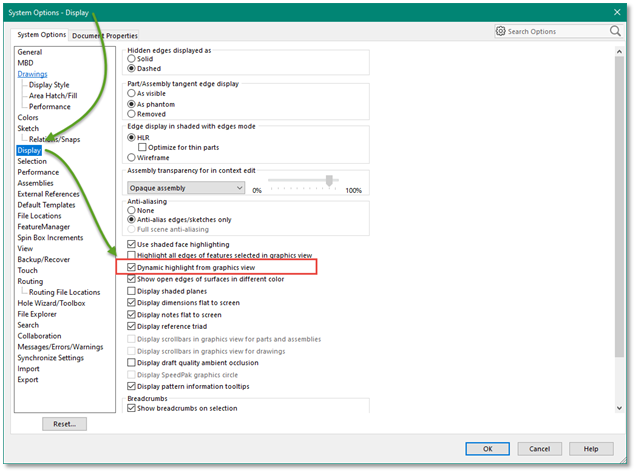
下面的宏只作为一个例子提供
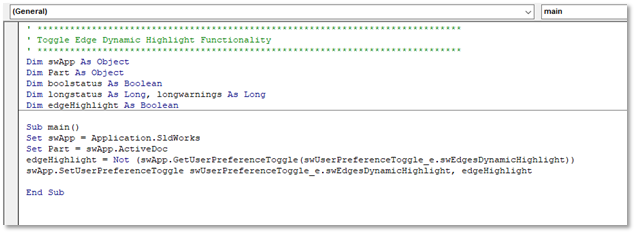
这个宏是 "动态高亮 "选项的切换。工具 > 选项 > 显示。这只是替代了改变选项设置的额外按键。要使用这个宏,你仍然需要在每次需要时运行它,并进行更多的点击。
连接快捷方式
既然我们已经有了一个可以完成工作的宏,我们只需要通过键盘快捷键来运行它。如前所述,我们需要创建一个宏按钮,我们可以将键盘快捷键关联到该按钮。要添加或编辑键盘快捷键,您必须打开一个SOLIDWORKS文档。
下面是一个关于这个过程的简短视频。
我们创建宏按钮并将其与宏关联起来。然后使用自定义选项,我们为我们所需的宏添加一个键盘快捷键。在本例中,我使用了 "CTRL-H"。
按钮或键盘快捷键的使用不会提供任何成功完成的反馈,但我们可以看到系统选项的变化。
现在我们可以通过键盘划动而不是多次点击来使用我们的选项切换。
概念重复使用
这种相同的连接可以应用于其他需要切换SOLIDWORKS系统选项的类似任务。
希望您觉得本教程对您有所帮助。
慧都科技是正版SOLIDWORKS西南片区正式授权经销商,拥有负责正版SOLIDWORKS免费试用,咨询,销售,技术支持,售后于一体的专业团队,旨在为企业提供一站式的三维设计解决方案。
想了解正版SOLIDWORKS,可以联系慧都客服或者直接拨打023-68661681
SOLIDWORKS技术交流群:添加客服微信huidusolidworks拉你进群
 023-68661681
023-68661681
 返回
返回







发表评论